目次
前置き
今年の3月、とある界隈(どこ?)を激震させたニュースが駆け巡りました。
音楽CDのメタ情報を提供するCDDBサーバー“freeDB.org”が、3月31日で終了
(窓の杜)
CDのリッピング作業について、多少なりともこだわったことのある人であれば誰もが知っている、freedbが今年の3月末をもって閉鎖しました。
ウェブサイトのドメインだけが生きている状態のようで、freedbからCDの情報は既に取得できません。もちろんSTATISTICSなどの情報も更新されなくなっています。
ただこのSTATISTICSの情報が面白く、Album RequestはそれぞれのCDリッパー(EACなど)からリクエストされたCDのカウントが行われており、昨年1年間でリクエストされた数の多かったアルバムのほとんどが日本のアーティストのものになっています(また、そもそもリクエスト数が極めて少ない)。
※????になっているのは2バイト文字だからです。
CDを買っていて、なおかつfreedbからわざわざ情報を取得しようとする、という非常に稀有な方のみがカウントされている(事実、昨年1年間で5500回弱程度)ので、この集計データのみから何かを言うことは難しいかと思いますが、それでもCDを買っているのは本当に日本人だけなんじゃないかという印象を受けます。
ちなみに、日本人向け、日本のアーティストに対応したfreedbは現在も稼働中です。
前置きが非常に長くなってしまいましたが、とにかく、フリー(ライセンス的にも色々と)なCDDBが1つこの世から失われてしまいました。
では今後、私達はどこのCDDBからタグ情報を引っ張ってくればいいのか?その答えの1つとしてMusicBrainzを紹介いたします。
MusicBrainzとは
このブログでMusicBrainzの崇高な理念などは言及しない(できない)ので簡単に書いてしまいますが、とにかくfreedbと同じように、CD(には限らない)の情報をみんなで登録して音楽の辞典を作ろう、みたいなプロジェクトです。
MetaBrain Foundationという団体が母体で、MusicBrainz以外にも、世界で出版された本の情報をひたすら収集しているBookBrainzなどのプロジェクトが存在しています。
https://metabrainz.org/about
freedbはあくまでデータベースとして必要な情報のみを扱えるようになっていましたが、MusicBrainzでは1つのリリースに付帯する様々な情報も付与できるようになっています。
例えばリリース元のレーベルはどこなのか、この曲のギターを弾いているのはどこの誰なのか、といった情報まで登録できます。
このデータベースへの登録作業はユーザーとして参加すれば誰でも行えます。
方法については、下記の記事をご覧ください。
MusicBrainzの情報からタグ付けする方法
EACで取得する方法 (CDをリッピングする時)
今回は2つの例を紹介します。
まず1つはCDをリッピングするときの手段、つまりEACからMusicBrainzの情報を取り出す方法です。
これはとても簡単で、CUETools DB Metadata Pluginから取得できます。
※EAC用のMusicBrainzのプラグインも実装されており、インストールしていれば使うこともできますが、どうも挙動がおかしいのでここでは使わないことにします。
どのあたりが怪しいのかは後述いたします。
CDを挿入しEACを挿入すると、cdplayer.iniに情報が入っていなければデフォルトの情報が入力されています。
イジェクトボタンの右隣、紫がかったCDのアイコンがあると思いますが、これはEACのGUIだとfreedbへ情報をリクエストするアイコンになっています。
これは既に使えないので、CUETools DB Metadata Pluginに変更します。
CDのアイコンの更にすぐ右隣に▼があるので、これをクリックしてメニューから変更できます。
見つからない場合には、EACのインストール時にCUETools DB Metadata Pluginを一緒にインストールしていない可能性が考えられます。
今年4年ぶりくらいにEACの最新版が出たので、これを機にインストールしておきましょう。
なお、このプラグインはオプション扱いだったはずなので、インストール時に要チェック。CTBD Pluginみたいな名前だったと思います。
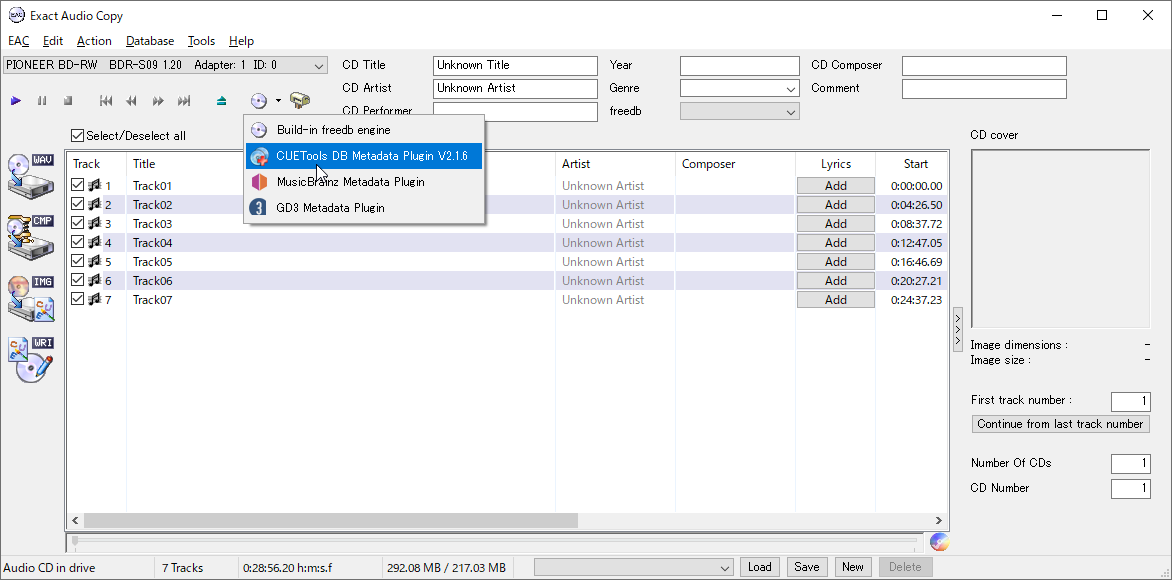
あとはアイコンを叩けば情報の取得が始まります。
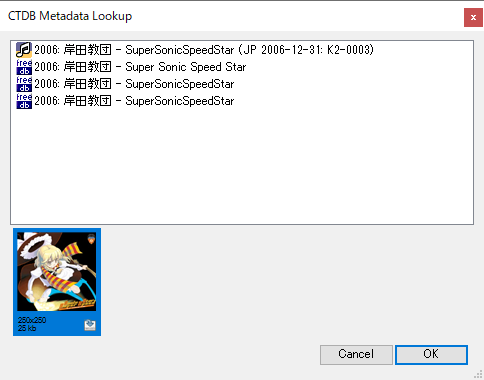
CUETools DB Metadata Pluginでは、音符のアイコンがMusicBrainzの情報から取得した内容として表示されます。
もちろん、MusicBrainzに情報が登録されていない場合にはこの一覧に表示されません。
各アイコンの意味は下記URLから確認できます。
http://cue.tools/wiki/CTDB_EAC_Plugin
このリザルトでは一番上のものがMusicBrainzであることが分かりますね。
それをクリックし、OKで情報を反映させれば作業は完了です。
あとは好きな形式でリッピングを行い、音楽を楽しみましょう。
MusicBrainz Metadata Pluginを使わない理由
これはMusicBrainz側の情報が多すぎることが問題なのかもしれませんが、専用のプラグインで情報を取得すると、まずリリース年が取得できない他、アーティスト情報としてRecording artistsの情報を引っ張ってくることがあります。
今回取得した岸田教団のSuperSonicSpeedStarのMusicBrainzの情報は下記から閲覧できます。
https://musicbrainz.org/release/4346213f-9bed-4383-a457-355f50dde4ee
曲名の下に” Recording artist: studioK2 “と情報が記載されているのが分かると思います。
Recordingというのはまさに録音のことです。
どこのスタジオで、誰が、みたいな情報を記入する項目になっており、必ずしも私達が考えている「アーティスト」ではない情報が記入されることになります。
このCDのブックレットにもRecorded by studioK2 としっかり明記されている(Recoded byって書いてあるけど)ので、情報として誤りではないのですが、よほど拘ってタグ情報を付けない限りは邪魔になってしまうことが多いので、ここではCUETools DB Metadata Pluginで作業を行いました。
クラシック音楽なんかのCDをリッピングする時には、MusicBrainz Metadata Pluginを使ってタグ情報を持ってきた方がいいかもしれませんね。
MusicBrainz Picardで取得する方法 (音楽ファイルを編集する時)
もう既にPC内に取り込んでしまっている音楽ファイルにMusicBrainzの情報をタグ付けすることもできます。
今回はMusicBrainz Picard (v2.3.2)でタグ情報を編集してみます。
https://picard.musicbrainz.org
実際に役に立つのは下記のような状態の場合です。
・曲名、アーティスト名だけはタグ情報に入っている(ファイル名などに含まれている)
・どこの誰の曲なのかも何も分からないファイルだけど、手がかりを掴みたい
・基本的な情報は既にタグ付けしているが、もっと詳細な情報を含めたい
基本的にCDからリッピングを行う場合、その時点で一気にタグ付けをするはずなので、扱えるファイルになっている状態であれこれすることはあまり多くないと思います。
また、既にどんな情報を入力すればいいのか分かっている場合には、STEP_KやMp3tagを使った方がよいと思います。
ファイルの読み込み、クラスタ設定
起動するとこんな感じの画面になります。
フォルダごと読み込ませる場合、サブフォルダも全て読み込めます。
今回は1アルバムだけで作業をしてみます。
読み込ませるのは、「アーティスト名と曲名だけは分かっているフォルダ」です。
このフォルダをPicardに読み込ませると、まず「未クラスタファイル」として登録されます。
クラスタという言葉はこの2ヶ月で一気に浸透した気がしますが、ここでは1つの集まりのことを指しています。
読み込ませたフォルダは1つのアルバムであることが分かっていますので、適当に全選択して「クラスタ」をクリックすると、1フォルダ(1つのクラスタ)として認識してくれます。
この状態になったら、フォルダ名(クラスタ名)あたりを選択します。
すると、上メニューの「検索」や「スキャン」が有効になります。
「検索」から情報を取得する
「検索」はその名の通り現時点で分かっているタグ情報からMusicBrainzのデータベースを検索し、「多分これだ!」という情報をファイルに入力してくれます。
試しにやってみるとこんな感じになります。
今回は運良くデータが見つかりました。
曲情報を確認すると、MusicBrainzのデータが書き込まれていることが分かります。
この時点ではまだファイル本体の情報は更新されていません。情報が正しいのかどうかチェックする必要があります。
検索した情報が問題なければ、上部のメニューの「保存」をクリックすることでファイルに書き込まれます。
一括で保存したい時はアルバム名のところをクリックするか、全選択してから保存すれば行えます。
「スキャン」から情報を取得する
詳しいことは省きますが、「スキャン」はAcoustIDを用いて検索できる機能です。
AcoustIDがデータベースに統合されているMusicBrainzだからできる検索方法です。
AcoustIDが技術的にどうなっているのかは私も詳しく分かりませんが、とにかく音の波形か何かを読み取って検索しているんだと思います。先のリンクが公式サイトなのでぜひ読んでみてください。
この方法はタグ情報が一切入っていなくても音楽ファイルを読み込ませればタグ情報が付与できます。
今回はこの機能を紹介するため、先程登録した EXiNA – XiX のAcoustIDを発行し、データベースに送付しました。
これで少なくとも同じファイルであれば、一切タグ情報がなくても検索ができるはずです。
ということで、今度は先程のファイルからアーティスト名、曲名を省いたファイルを用意しました。
コピーしたものなので、元のデータは同じです。
このファイルを読み込ませると、もちろん判断できる情報は少なくなっています。
この状態でスキャンを行い、手持ちの音楽ファイルとAcoustIDが一致すればMusicBrainzからデータが読み取れるはずです。
無事に当該のデータベースにアクセスできました。
2-01は初回限定盤に付属しているDVDの情報ですね。もとのデータの情報が少ないので、一致するAcoustIDから引き出せるデータベースの情報を全て持ってきたという感じなのでしょうか。
ちなみに、同じアルバムを可逆圧縮で保存しているのですが、そこからデコードしたwavファイルを読み込ませてスキャンをかけてもちゃんとヒットしました。
ただPicardではwavファイルにタグ情報を編集できないので、あくまで検索に引っかかるだけでした。
ただ、この機能は大変素晴らしいのですが、そもそもMusicBrainzにAcoustIDが登録されていない作品ではヒットしませんし、仕組上短すぎる曲は識別できないそうです。
期待しすぎない程度に使ってみてください。
終わりに
もちろんCDDBサーバーと言えばGracenoteCDDBの方が商業的には利用率が高く、身近なところで言えばiTunesで採用されているCDDBもこれです。
事実、普通にCDをリッピングする時のタグ付はこれさえ使えればほとんど問題なく、楽です。
ただGracenoteCDDBは利用できるソフトウェアが限られ、そもそも企業が運営しているためそのデータベースを自由に扱える場面は多くありません。
そこで、freedbやMusicBrainzの需要があるわけです。知ったように言っていますが関係者ではないので憶測です。
今回の記事はMusicBrainzのデータを使う時にフォーカスして公開しましたが、一番おもしろいのはMusicBrainzにデータを登録している時です。
記事の冒頭にリンクがあると思いますので、ぜひ戻ってそちらもご確認ください。めちゃくちゃ長い記事ですが。
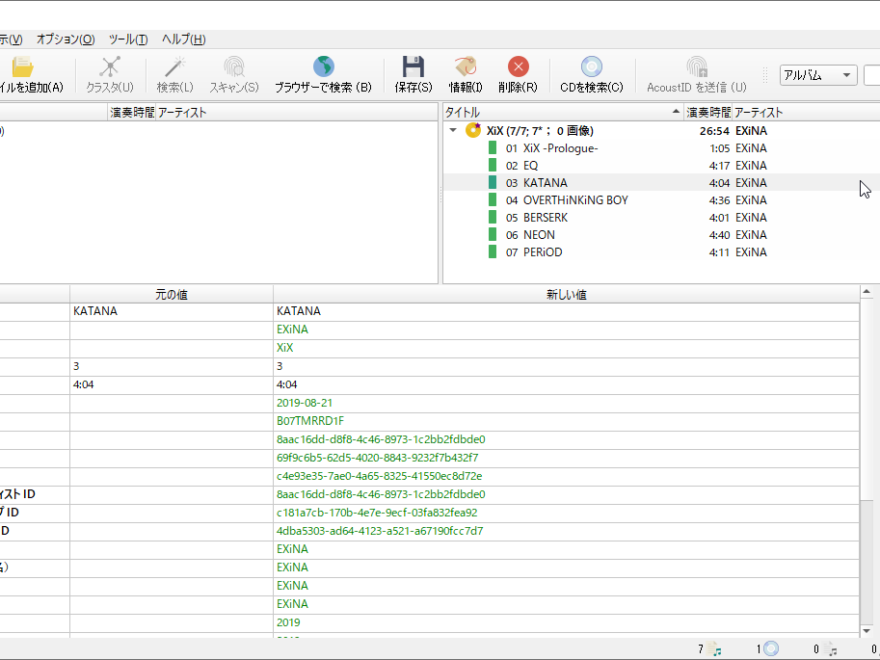
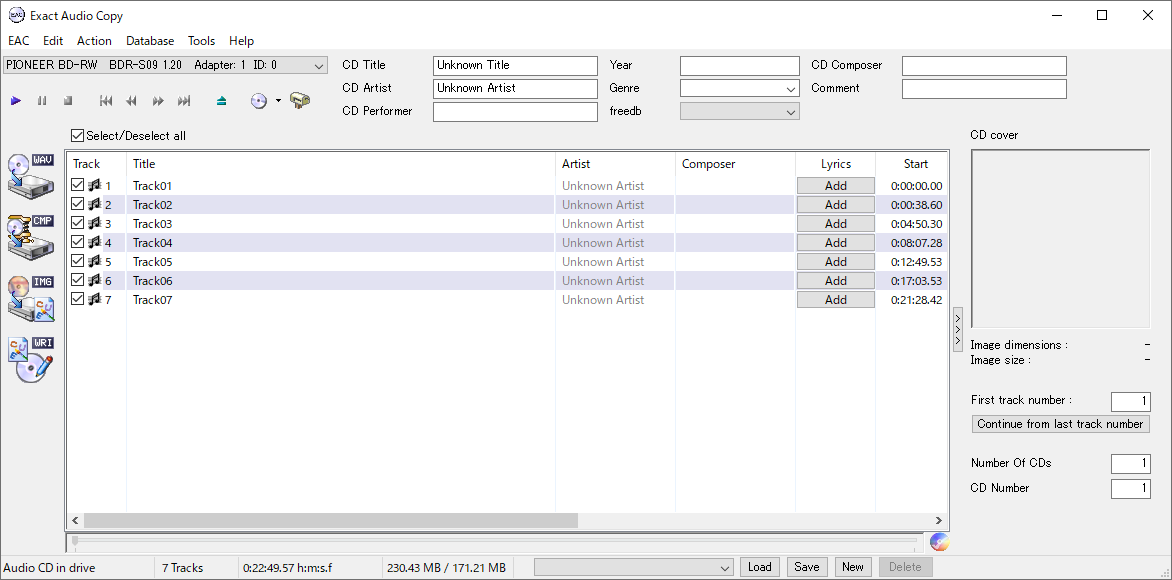
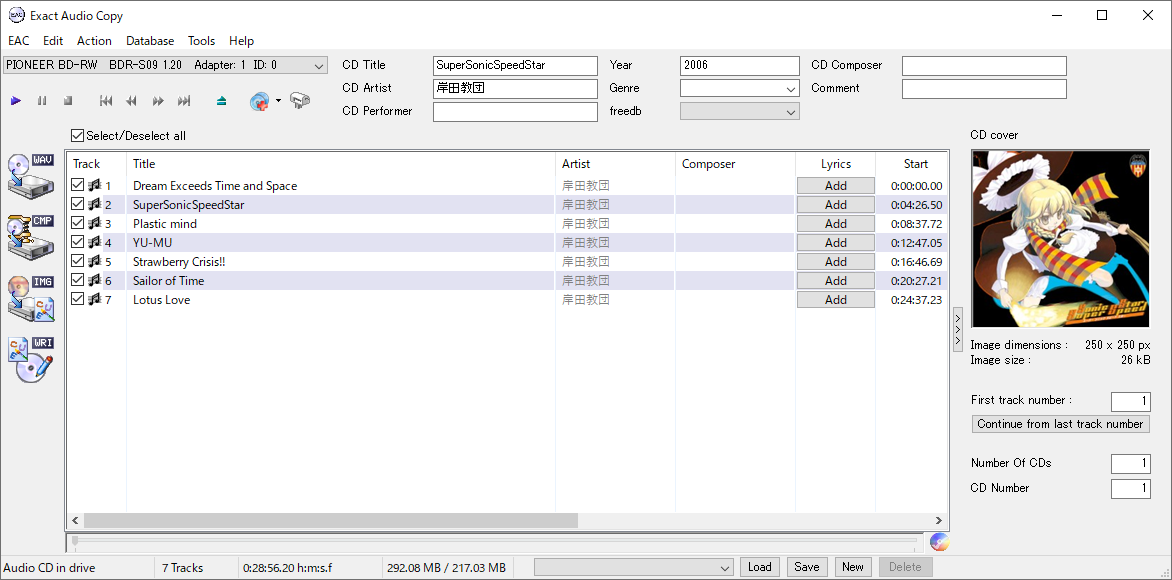

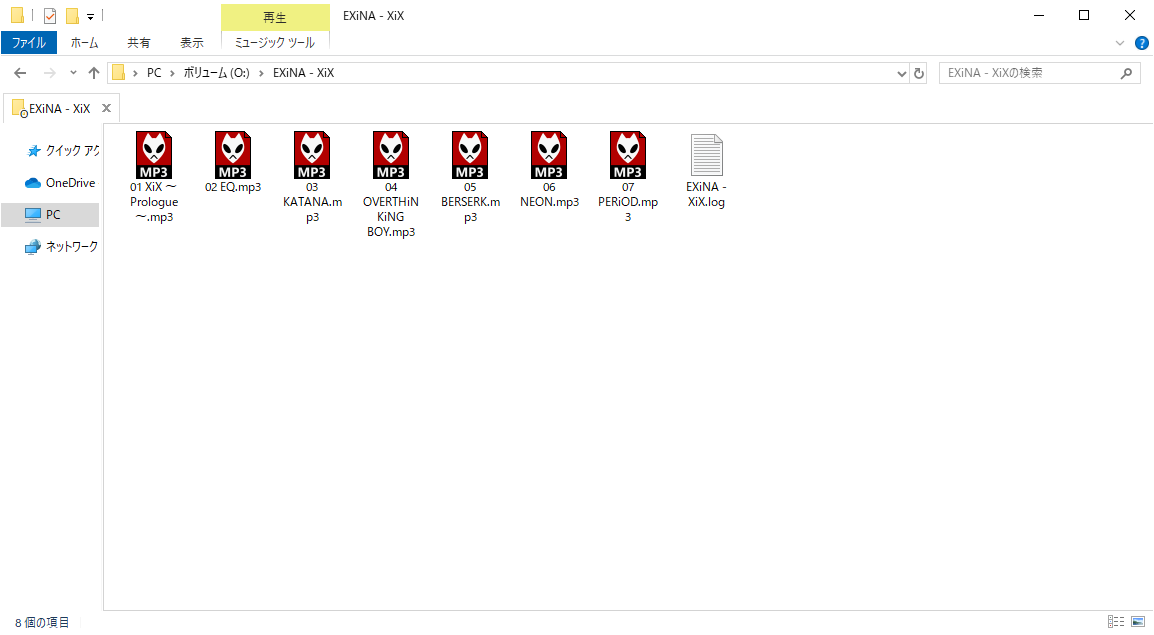
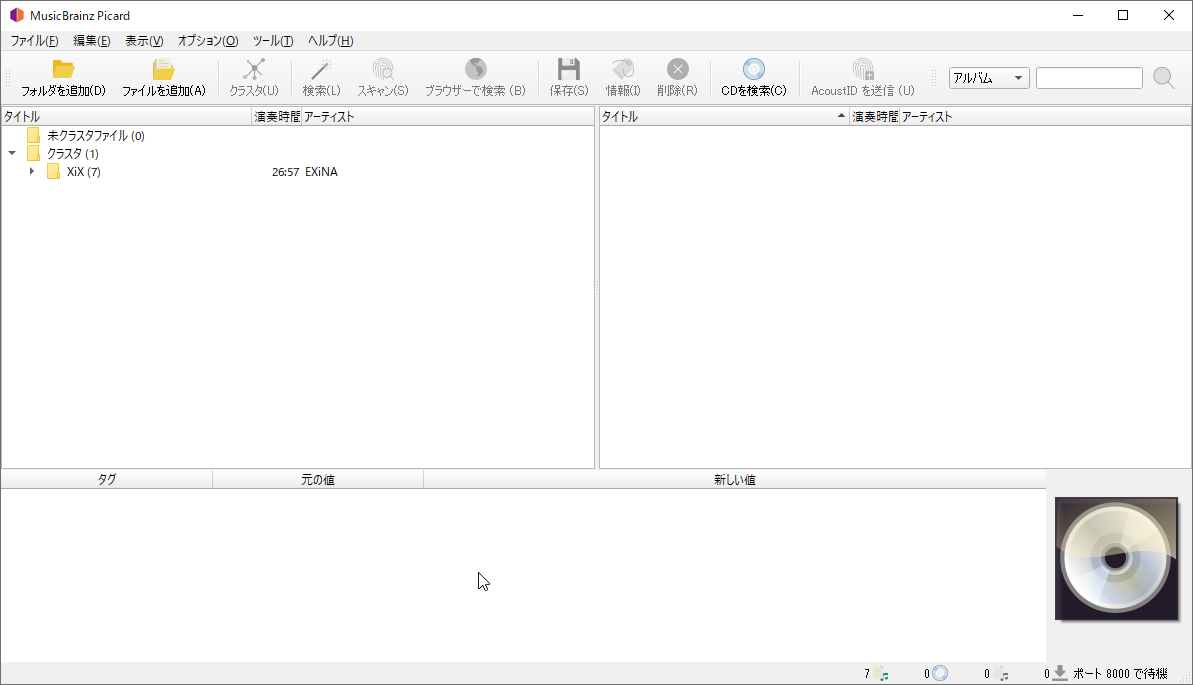
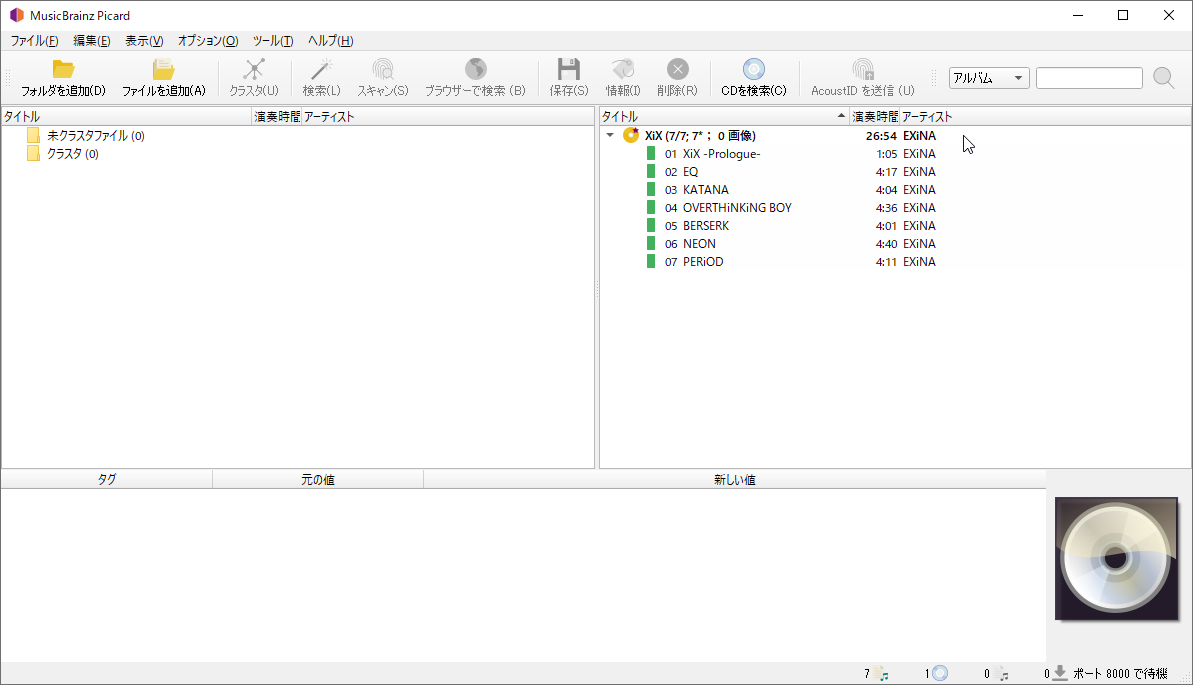
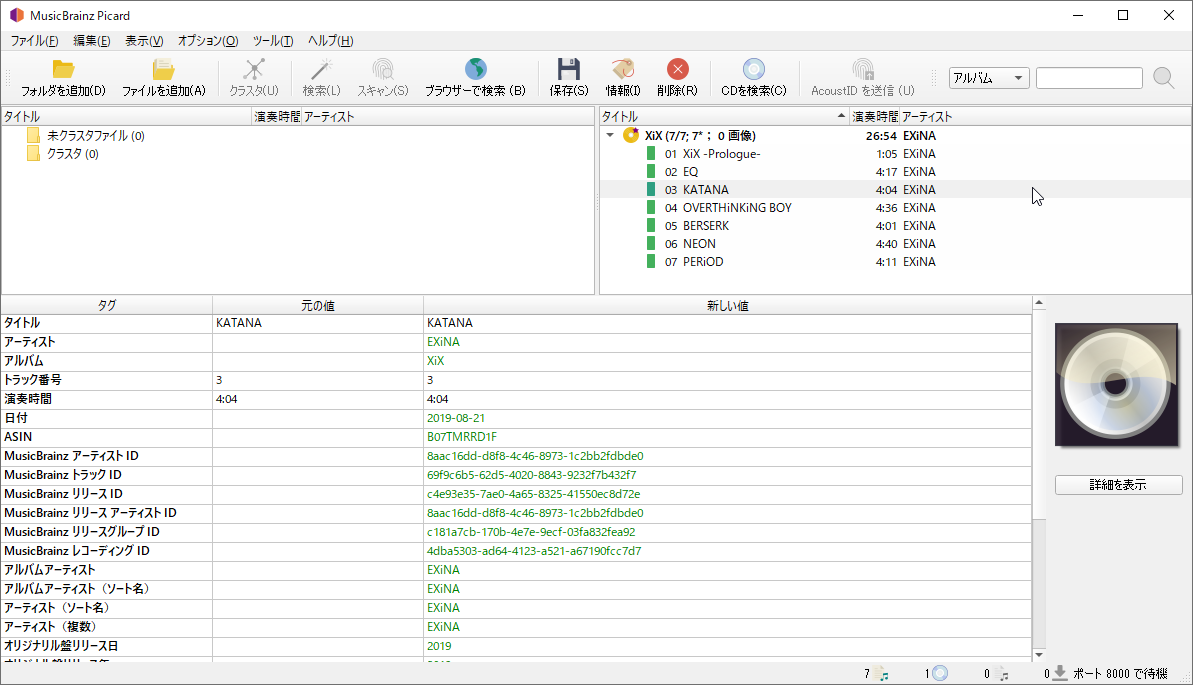

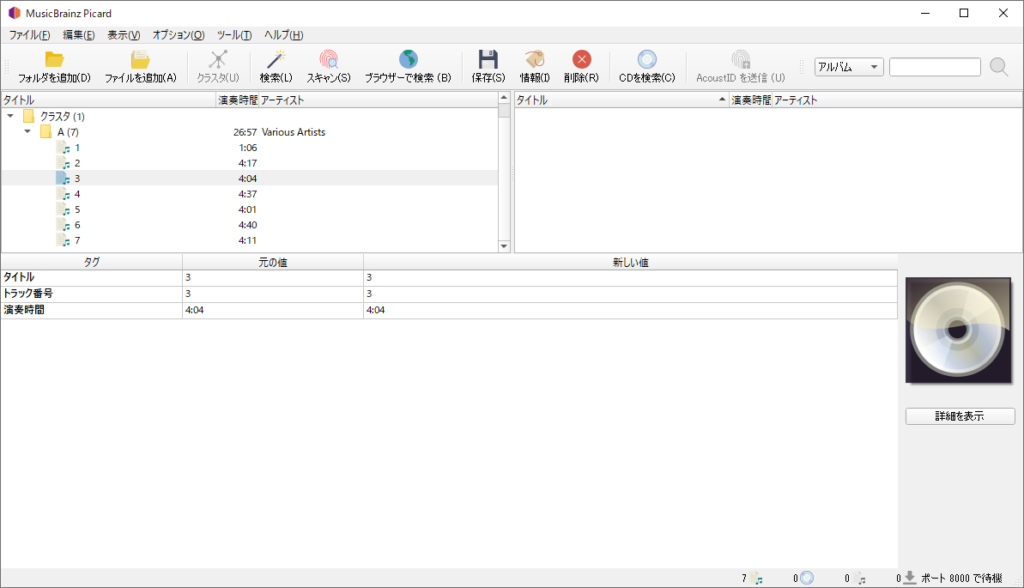
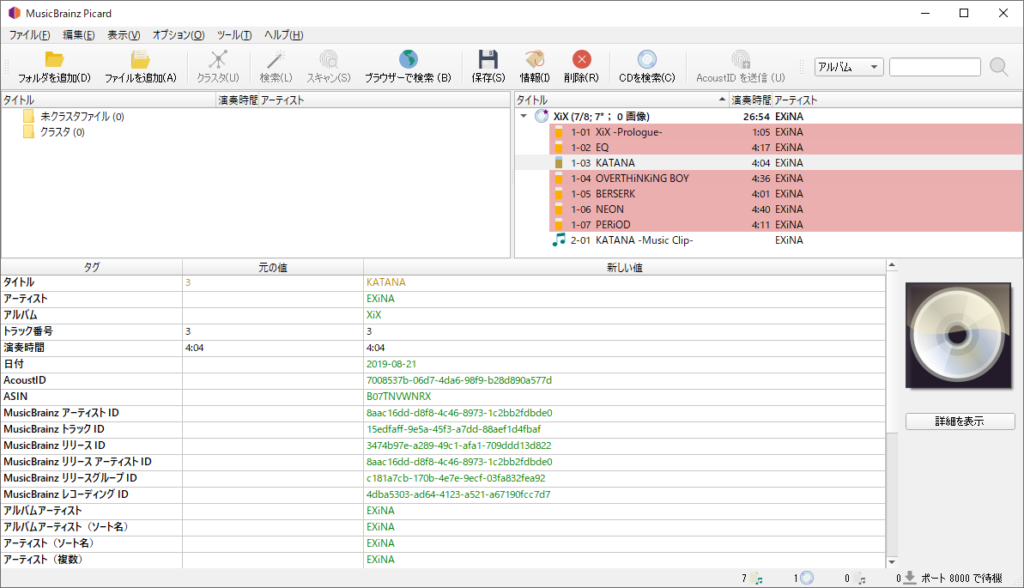

1件のコメント